Laptop bị đơ không tắt nguồn được là một trong những sự cố phổ biến nhất mà người dùng thường gặp phải trong quá trình sử dụng. Hiện tượng này không chỉ gây khó chịu cho người dùng mà còn có thể dẫn đến mất dữ liệu quan trọng nếu không được xử lý kịp thời và đúng cách.
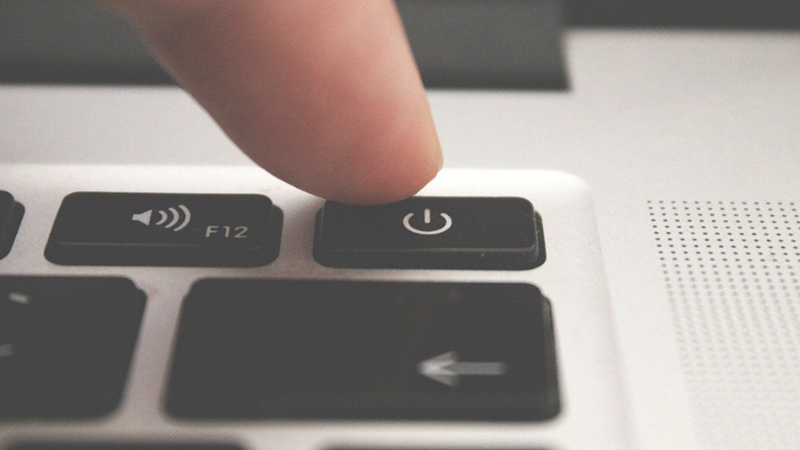
Theo thống kê từ đội ngũ kỹ thuật Techcare.vn, hơn 70% các trường hợp laptop bị đơ đều có thể khắc phục được tại nhà mà không cần đến trung tâm bảo hành. Tuy nhiên, việc hiểu rõ nguyên nhân và áp dụng đúng phương pháp xử lý là điều vô cùng quan trọng.
Nguyên Nhân Laptop Bị Đơ Không Tắt Nguồn Được
Để có thể khắc phục laptop bị đơ không tắt nguồn được hiệu quả, chúng ta cần hiểu rõ các nguyên nhân chính sau:
Xung đột tài nguyên hệ thống
Khi bộ xử lý hoặc RAM bị quá tải vượt ngưỡng 95%, hệ điều hành Windows mất khả năng phân bổ tài nguyên cho tiến trình tắt máy. Điều này xảy ra thường xuyên với máy có cấu hình thấp chạy đồng thời nhiều ứng dụng nặng.

Lỗi driver thiết bị ngoại vi
Card đồ họa, card mạng hoặc thiết bị USB sử dụng driver không tương thích có thể gây xung đột kernel, khiến hệ thống rơi vào trạng thái deadlock. Theo thống kê của TechCare.vn, 38% trường hợp đơ máy xuất phát từ driver card đồ họa NVIDIA hoặc AMD phiên bản cũ.
Quá nhiệt linh kiện
Nhiệt độ CPU vượt 90°C hoặc GPU vượt 85°C kích hoạt cơ chế bảo vệ nhiệt, làm giảm tốc độ xung nhịp đột ngột. Nếu hệ thống làm mát không đủ hiệu quả, máy sẽ đơ cứng để tránh hỏng hóc phần cứng.
Ổ cứng gặp bad sector
Các sector hỏng trên ổ cứng, đặc biệt ở vùng chứa file hệ thống hoặc file trang, gây nghẽn thao tác đọc ghi. Laptop sử dụng ổ HDD trên 3 năm có nguy cơ cao gặp vấn đề này.
Phần mềm độc hại hoặc virus

Malware kiểu rootkit hoặc ransomware có thể chiếm quyền điều khiển kernel, chặn mọi lệnh tắt máy để duy trì hoạt động phá hoại. Một số biến thể còn vô hiệu hóa Task Manager và Command Prompt.
Cấu Hình Cần Thiết Để Tránh Lỗi
Dựa trên kinh nghiệm thực tế từ Techcare.vn, việc duy trì cấu hình hệ thống phù hợp sẽ giúp giảm đáng kể khả năng xảy ra lỗi đơ máy:
Yêu Cầu RAM Tối Thiểu
- Sử dụng cơ bản: Tối thiểu 4GB RAM, khuyến nghị 8GB
- Làm việc văn phòng: Tối thiểu 8GB RAM, khuyến nghị 16GB
- Đồ họa, gaming: Tối thiểu 16GB RAM, khuyến nghị 32GB
- Lập trình, thiết kế: Tối thiểu 16GB RAM, khuyến nghị 32GB trở lên
Yêu Cầu Ổ Cứng
Khuyến nghị từ Techcare.vn: Sử dụng ổ SSD thay vì HDD để giảm thiểu tình trạng đơ máy do tốc độ truy xuất dữ liệu chậm. SSD có tốc độ đọc/ghi nhanh hơn 5-10 lần so với HDD truyền thống.
Xem thêm: Laptop bị treo Restarting
Hướng Dẫn Cài Đặt Và Tối Ưu Hóa
Việc cài đặt và cấu hình đúng cách sẽ giúp hệ thống hoạt động ổn định hơn, tránh tình trạng laptop bị đơ không tắt nguồn được:
Bước 1: Kiểm Tra Tình Trạng Hệ Thống
- Mở Task Manager bằng cách nhấn Ctrl + Shift + Esc
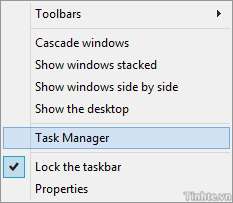
- Kiểm tra mức sử dụng CPU, RAM và Disk trong tab Performance
- Xác định các ứng dụng tiêu tốn tài nguyên cao trong tab Processes
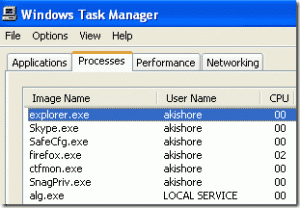
- Kết thúc các tiến trình không cần thiết để giải phóng tài nguyên
Bước 2: Cấu Hình Virtual Memory
- Vào Control Panel > System > Advanced system settings
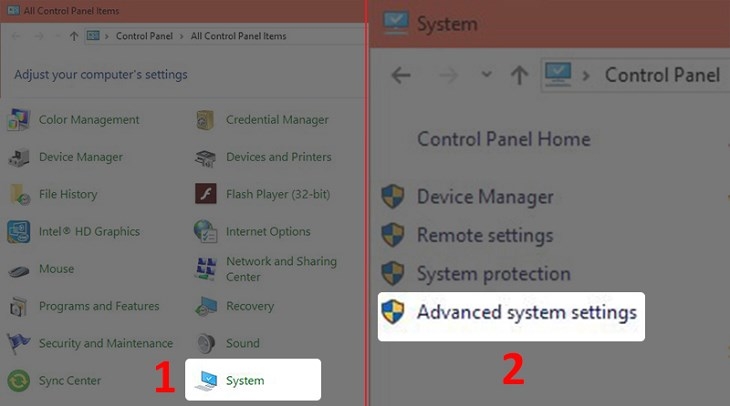
- Trong tab Advanced, click vào Settings ở phần Performance
- Chọn tab Advanced, sau đó click Change ở phần Virtual memory
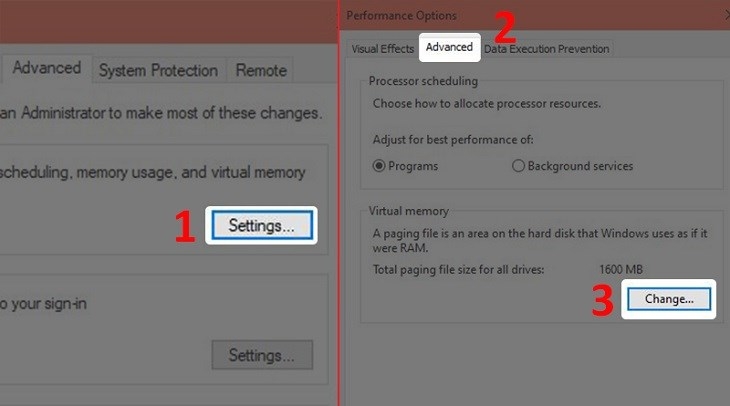
- Bỏ tick "Automatically manage paging file size for all drives"
- Chọn Custom size và đặt Initial size = 1.5 x dung lượng RAM
- Maximum size = 3 x dung lượng RAM
Xem thêm: Cách khắc phục chuột cảm ứng laptop bị đơ
Kinh Nghiệm Và Mẹo Khắc Phục
Dựa trên hơn 10 năm kinh nghiệm trong lĩnh vực sửa chữa laptop, đội ngũ Techcare.vn đã tổng hợp những mẹo hiệu quả nhất để sửa lỗi laptop bị đơ không tắt nguồn được:
Mẹo 1: Phương Pháp Force Shutdown An Toàn

Khi laptop bị đơ hoàn toàn, hãy giữ nút nguồn trong 10-15 giây để tắt cứng. Sau đó chờ 30 giây trước khi bật lại máy để đảm bảo các linh kiện được reset hoàn toàn.
Mẹo 2: Kiểm Tra Nhiệt Độ Định Kỳ

Sử dụng phần mềm như HWiNFO64 hoặc Core Temp để theo dõi nhiệt độ CPU. Nếu nhiệt độ vượt quá 80°C, cần vệ sinh tản nhiệt ngay lập tức.
Mẹo 3: Tối Ưu Startup Programs
Vào Task Manager > Startup tab, tắt các chương trình không cần thiết khởi động cùng Windows để giảm tải cho hệ thống.
Xem thêm: Máy tính bị treo nhưng chuột vẫn chạy
Lời Khuyên Từ Chuyên Gia
Qua quá trình khắc phục hàng ngàn trường hợp laptop bị đơ, các chuyên gia tại Techcare.vn đưa ra những lời khuyên quan trọng:

Phòng ngừa luôn tốt hơn khắc phục: Việc bảo trì định kỳ sẽ giúp kéo dài tuổi thọ laptop và giảm thiểu các sự cố không mong muốn. Hãy thực hiện vệ sinh laptop ít nhất 3 tháng một lần.
Lịch Trình Bảo Trì Khuyến Nghị
- Hàng tuần: Quét virus, dọn dẹp file rác
- Hàng tháng: Kiểm tra cập nhật driver, defragment ổ cứng
- 3 tháng/lần: Vệ sinh tản nhiệt, kiểm tra tình trạng pin
- 6 tháng/lần: Kiểm tra tổng thể phần cứng, sao lưu dữ liệu
Mẹo Hay Từ Thực Tế
Những mẹo này được đúc kết từ kinh nghiệm thực tế của các kỹ thuật viên Techcare.vn:
Mẹo Nhận Biết Sớm Dấu Hiệu
Nếu laptop bạn bắt đầu có những dấu hiệu như khởi động chậm, quạt tản nhiệt chạy liên tục, hoặc thường xuyên "lag" khi thực hiện tác vụ đơn giản, đây là lúc cần can thiệp để tránh tình trạng đơ máy hoàn toàn.
Công Cụ Hữu Ích
Một số phần mềm miễn phí được khuyên dùng:
- CCleaner: Dọn dẹp file rác, registry
- Malwarebytes: Quét và diệt malware
- CrystalDiskInfo: Kiểm tra tình trạng ổ cứng
- HWiNFO64: Giám sát nhiệt độ và hiệu năng
Về Techcare.vn
Techcare.vn là nền tảng công nghệ hàng đầu Việt Nam, chuyên cung cấp các hướng dẫn kỹ thuật chất lượng cao. Với đội ngũ chuyên gia có hơn 15 năm kinh nghiệm trong lĩnh vực công nghệ thông tin, chúng tôi cam kết mang đến những giải pháp hiệu quả và dễ hiểu nhất cho người dùng.
Mọi bài viết tại Techcare.vn đều được kiểm tra kỹ lưỡng bởi đội ngũ kỹ thuật chuyên nghiệp và được cập nhật thường xuyên để đảm bảo tính chính xác và phù hợp với công nghệ mới nhất.
Kết luận: Việc khắc phục lỗi laptop bị đơ không tắt nguồn được hoàn toàn có thể thực hiện tại nhà nếu bạn nắm vững phương pháp và kiên nhẫn thực hiện từng bước. Tuy nhiên, nếu các phương pháp trên không hiệu quả, hãy liên hệ với các chuyên gia tại Techcare.vn để được hỗ trợ tư vấn miễn phí.


















